教程网首页 > 百科教程 > ps教程 》 ps制作漂亮的圣诞树
ps制作漂亮的圣诞树
效果图

新建文档1280x1024像素,双击背景转为普通图层,添加样式。

Ctrl+J复制一层,得到副本,修改图层样式。

填充归零。

建新层,用自定义椭圆工具画一个大的正圆,填充归零,添加图层样式。


建新层,用钢笔画出圣诞树的轮廓,白色勾边,图层不透明度37%。

用自定义形状工具画一些白色星星,大小角度各不相同,隐藏轮廓层。

建新层,在圣诞树顶部画一个白色大星星,添加图层样式。
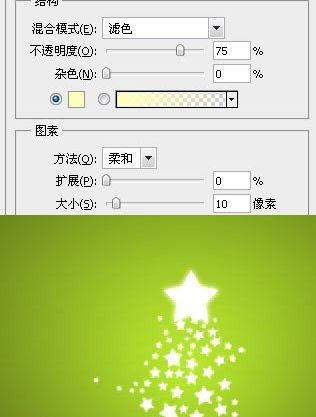
建新层,用自定义形状工具画几个形状、大小、不透明度各异的雪花。

建新层,画形状,填充归零。
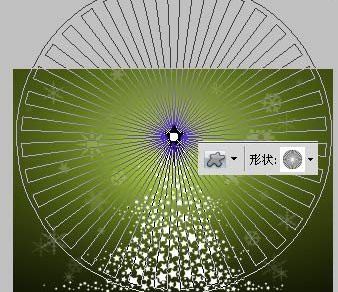
添加图层样式。


建新层,用钢笔工具画出4条飘带路径,填充不同的绿色。

处理其它细节。

ps制作漂亮的圣诞树相关文章:
无相关信息扫一扫手机观看!

最新更新的教程榜单
- photoshop做立体铁铬字03-08
- ps制作字体雪花效果03-08
- ps需要win10或者更高版本得以运行03-08
- adobe03-08
- ps怎么撤销的三种方法和ps撤销快捷键以及连03-08
- ps神经滤镜放哪里03-08
- Photoshopcs6和cc有什么差别,哪个好用,新手03-08
- ps怎么给文字加纹理03-08
- ps怎么修图基本步骤03-08
- adobephotoshop是什么意思03-08











